「LinuxでGIMPを使いたいけど、どうやってインストールするの?」
「ディストリビューションによって方法が違うの?」
そんな疑問を持つ方は多いでしょう。
この記事では、主要なLinuxディストリビューションでGIMPをインストールする方法を、初心者にもわかりやすく詳しく解説します。
GIMPとは?Linuxでの利用メリット

GIMPの基本情報
GIMP(GNU Image Manipulation Program)は、世界中で愛用されている無料の画像編集ソフトウェアです。
LinuxユーザーにとってPhotoshopの代替として、非常に重要な存在となっています。
GIMPの主な機能
- 写真の加工・修正
- デジタルイラストの作成
- レイヤー編集機能
- 豊富なブラシとフィルター
- プラグインによる機能拡張
- RAW画像の現像
- バッチ処理による一括編集
LinuxでGIMPを使うメリット
- 完全無料で商用利用も可能
- オープンソースのため安全性が高い
- Linux環境に最適化されている
- 軽快な動作でシステムリソースを節約
- コマンドラインからの自動化も可能
- 豊富な開発者コミュニティによるサポート
GIMPの対応ファイル形式
- 画像形式:JPEG、PNG、TIFF、BMP、GIF、WebP
- 専用形式:XCF(GIMP専用、レイヤー情報保持)
- RAW形式:各種デジタルカメラのRAWファイル
- ベクター形式:SVG(基本的な編集)
Linuxでのパッケージ管理システムについて
パッケージマネージャーの種類と特徴
Linuxでソフトウェアをインストールする方法は、ディストリビューションによって異なります。
主要なパッケージマネージャーは以下の通りです。
APT(Advanced Package Tool)
- 対象:Ubuntu、Debian系
- 特徴:安定性重視、セキュリティアップデートが充実
- コマンド:
apt、apt-get
DNF(Dandified YUM)
- 対象:Fedora、CentOS Stream、RHEL
- 特徴:依存関係の解決が優秀、最新パッケージが早期導入
- コマンド:
dnf
Pacman
- 対象:Arch Linux、Manjaro
- 特徴:シンプルで高速、ローリングリリースで常に最新
- コマンド:
pacman
Zypper
- 対象:openSUSE
- 特徴:企業向けに設計、安定性と管理機能が充実
- コマンド:
zypper
ユニバーサルパッケージ形式
Snap
- 開発:Canonical(Ubuntu開発元)
- 特徴:サンドボックス化、自動更新、依存関係なし
- 利点:セキュリティが高い、最新版を提供
Flatpak
- 開発:Red Hat主導のオープンプロジェクト
- 特徴:アプリケーション分離、ランタイム共有
- 利点:ディストリビューション非依存、安全性が高い
AppImage
- 特徴:ポータブル実行ファイル、インストール不要
- 利点:どのLinuxでも動作、システムを汚さない
Ubuntu / Debian系でのインストール方法
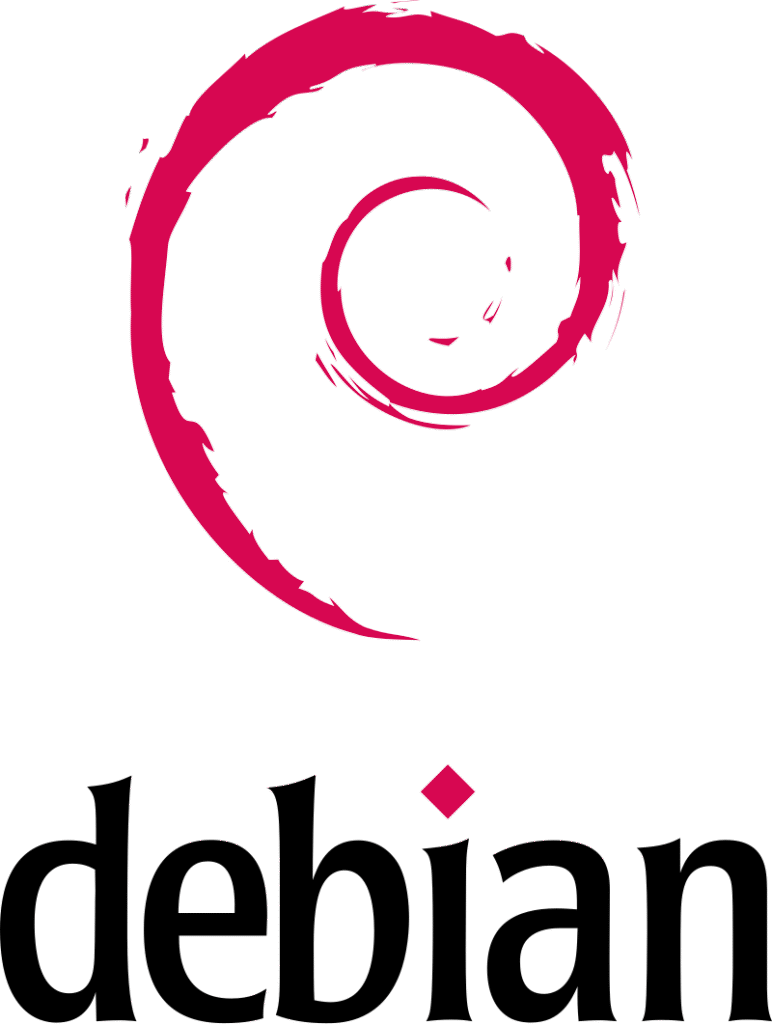
方法1:APTパッケージマネージャーを使用
基本的なインストール手順
# パッケージリストを最新に更新
sudo apt update
# GIMPをインストール
sudo apt install gimp
詳細な手順説明
- ターミナルを開く
- Ctrl + Alt + T を押すか、アプリケーションメニューから「ターミナル」を起動
- システムを最新状態にする
sudo apt update && sudo apt upgrade - GIMPとその関連パッケージをインストール
sudo apt install gimp gimp-data-extras gimp-plugin-registry
インストールされるもの
gimp:GIMP本体gimp-data-extras:追加のブラシ、パターン、フォントgimp-plugin-registry:便利なプラグイン集
バージョン確認方法
gimp --version
方法2:Snapパッケージを使用
Snapがインストールされているか確認
snap --version
Snapが未インストールの場合
sudo apt install snapd
GIMPをSnapでインストール
# 最新の安定版をインストール
sudo snap install gimp
# ベータ版をインストール(最新機能を試したい場合)
sudo snap install gimp --edge
Snapでインストールしたアプリの起動
snap run gimp
または通常通りアプリケーションメニューから起動可能です。
方法3:PPA(Personal Package Archive)を使用
最新版やベータ版を使いたい場合は、PPAを追加してインストールできます。
GIMP開発版のPPAを追加
sudo add-apt-repository ppa:otto-kesselgulasch/gimp
sudo apt update
sudo apt install gimp
注意点
- 開発版は不安定な場合があります
- 重要なプロジェクトには安定版の使用を推奨
Fedoraでのインストール方法
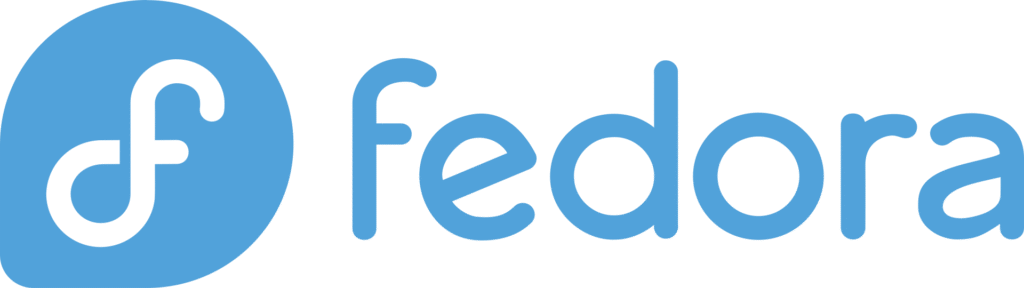
DNFパッケージマネージャーを使用
基本的なインストール
# システムを最新に更新
sudo dnf update
# GIMPをインストール
sudo dnf install gimp
追加プラグインも含めてインストール
sudo dnf install gimp gimp-data-extras gimp-resynthesizer
Fedoraでの特徴
- Fedoraは比較的新しいバージョンのGIMPを提供
- セキュリティアップデートが迅速
- 開発ツールとの統合が良好
RPM Fusionリポジトリの活用
より多くのプラグインや機能を使いたい場合:
RPM Fusionを有効化
sudo dnf install https://mirrors.rpmfusion.org/free/fedora/rpmfusion-free-release-$(rpm -E %fedora).noarch.rpm
追加パッケージのインストール
sudo dnf install gimp-lqr-plugin gimp-resynthesizer gimp-fourier-plugin
Arch Linux / Manjaroでのインストール方法
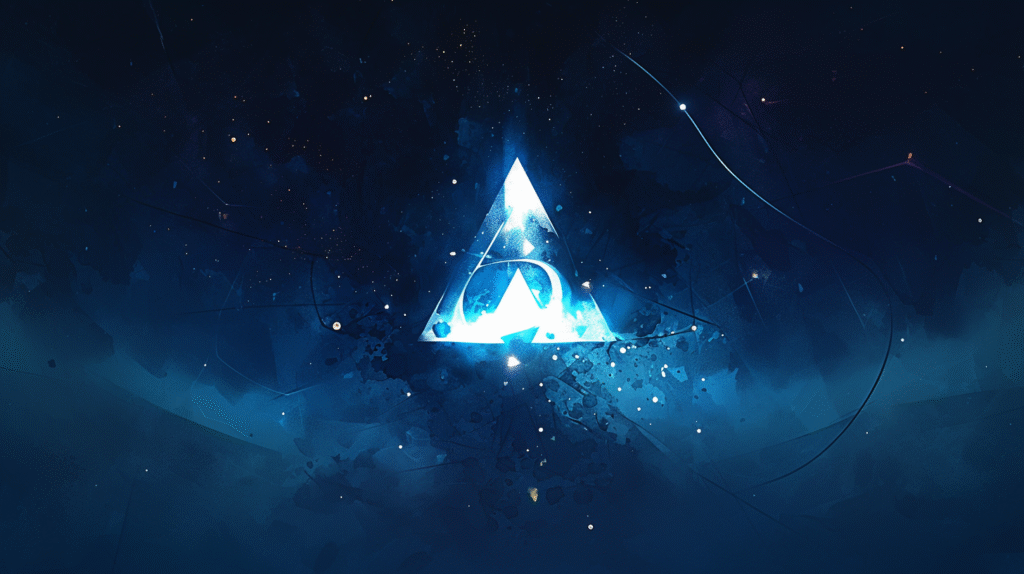
Pacmanパッケージマネージャーを使用
基本的なインストール
# システムを最新に更新
sudo pacman -Syu
# GIMPをインストール
sudo pacman -S gimp
推奨される追加パッケージ
sudo pacman -S gimp gimp-plugin-gmic gimp-help-ja
Arch系の利点
- 常に最新版のGIMPが利用可能
- AUR(Arch User Repository)で豊富なプラグインが入手可能
- システム全体が最新の状態を保持
AUR(Arch User Repository)の活用
AURヘルパーをインストール(yayの例)
sudo pacman -S git base-devel
cd /tmp
git clone https://aur.archlinux.org/yay.git
cd yay
makepkg -si
AURからGIMP関連パッケージをインストール
yay -S gimp-plugin-resynthesizer gimp-plugin-wavelet-denoise
openSUSEでのインストール方法
Zypperパッケージマネージャーを使用
基本的なインストール
# リポジトリを更新
sudo zypper refresh
# GIMPをインストール
sudo zypper install gimp
追加パッケージのインストール
sudo zypper install gimp-plugins-python gimp-help-ja
openSUSE Build Service (OBS)の利用
最新版を使いたい場合:
Graphics リポジトリを追加
sudo zypper addrepo https://download.opensuse.org/repositories/Graphics/openSUSE_Tumbleweed/ Graphics
sudo zypper refresh
sudo zypper install gimp
Flatpakを使用したインストール(全ディストリビューション共通)

Flatpakのセットアップ
Flatpakがインストールされているか確認
flatpak --version
各ディストリビューションでのFlatpakインストール
Ubuntu / Debian
sudo apt install flatpak
Fedora
sudo dnf install flatpak
Arch Linux
sudo pacman -S flatpak
Flathubリポジトリを追加
flatpak remote-add --if-not-exists flathub https://flathub.org/repo/flathub.flatpakrepo
GIMPのFlatpakインストール
GIMPをインストール
flatpak install flathub org.gimp.GIMP
インストール確認
flatpak list | grep gimp
GIMPの起動
flatpak run org.gimp.GIMP
Flatpakでインストールしたアプリの更新
flatpak update
Flatpakの利点と注意点
利点
- どのLinuxディストリビューションでも同じ方法でインストール
- 最新版のGIMPが利用可能
- アプリケーションが分離されているためセキュリティが高い
- 依存関係の競合が起きない
注意点
- ディスク容量を多く使用する場合がある
- 起動時間が若干長くなることがある
- システムとの統合度が低い場合がある
AppImageを使用した方法
AppImageのダウンロードと実行
公式サイトからダウンロード
- GIMP公式サイト(https://www.gimp.org/downloads/)にアクセス
- Linux版のダウンロードページへ移動
- AppImage版をダウンロード
実行権限を付与して起動
# ダウンロードしたファイルに実行権限を付与
chmod +x GIMP_AppImage-*.AppImage
# GIMPを起動
./GIMP_AppImage-*.AppImage
AppImageの利点
- インストール不要で即座に使用可能
- システムを汚さない
- 複数バージョンの併用が可能
- ポータブルで持ち運び可能
コンパイルによるソースインストール

ソースコードからのビルド
最新の開発版や特定の設定でGIMPを使いたい場合:
必要な開発ツールをインストール
Ubuntu / Debian
sudo apt install build-essential git autoconf automake libtool pkg-config
sudo apt build-dep gimp
Fedora
sudo dnf groupinstall "Development Tools"
sudo dnf builddep gimp
ソースコードの取得とビルド
# Git リポジトリをクローン
git clone https://gitlab.gnome.org/GNOME/gimp.git
cd gimp
# 依存関係の確認
./autogen.sh
# ビルド設定
./configure --prefix=/usr/local
# コンパイル
make
# インストール
sudo make install
注意点
- ビルドには時間がかかる(1時間以上の場合も)
- 多くのディスク容量が必要
- 依存関係の解決が複雑
インストール後の初期設定と最適化
初回起動時の設定
言語設定 GIMPは通常、システムの言語設定を自動で認識しますが、手動で変更することも可能です。
# 日本語でGIMPを起動
LANG=ja_JP.UTF-8 gimp
設定ファイルの場所
- ユーザー設定:
~/.config/GIMP/2.10/(バージョンにより異なる) - プラグイン:
~/.config/GIMP/2.10/plug-ins/ - ブラシ・パターン:
~/.config/GIMP/2.10/brushes/
推奨される初期設定
メモリ使用量の最適化
- 編集 → 設定 → システムリソース
- メモリ使用量をシステムRAMの50-75%に設定
- スワップサイズを適切に設定
インターフェースのカスタマイズ
- ウィンドウ → ドッキング可能なダイアログ
- よく使うツールを配置
- ツールボックスのカスタマイズ
日本語フォントの設定
追加フォントのインストール
# Ubuntu / Debian
sudo apt install fonts-noto-cjk fonts-takao
# Fedora
sudo dnf install google-noto-cjk-fonts takao-fonts
# Arch Linux
sudo pacman -S noto-fonts-cjk ttf-takao
プラグインとスクリプトの追加
人気の無料プラグイン
G’MIC(高度なフィルター集)
Ubuntu / Debian
sudo apt install gimp-gmic
Fedora
sudo dnf install gimp-plugin-gmic
Resynthesizer(コンテンツアウェア塗りつぶし)
# Ubuntu / Debian
sudo apt install gimp-resynthesizer
# Fedora
sudo dnf install gimp-resynthesizer
手動でのプラグインインストール
プラグインディレクトリに配置
# ユーザー用プラグインディレクトリ
mkdir -p ~/.config/GIMP/2.10/plug-ins/
# プラグインファイルをコピー
cp plugin-script.py ~/.config/GIMP/2.10/plug-ins/
# 実行権限を付与
chmod +x ~/.config/GIMP/2.10/plug-ins/plugin-script.py
トラブルシューティング

よくある問題と解決方法
GIMPが起動しない場合
設定ファイルのリセット
# 設定ディレクトリをバックアップ
mv ~/.config/GIMP ~/.config/GIMP.backup
# GIMPを再起動(新しい設定で起動)
gimp
フォントが表示されない場合
# フォントキャッシュを更新
fc-cache -f -v
プラグインが認識されない場合
- プラグインファイルの実行権限を確認
- Python-fuがインストールされているか確認
- 設定 → フォルダー → プラグインでパスを確認
パフォーマンスの最適化
メモリ不足の解決
- 編集 → 設定 → システムリソース
- 「メモリ使用量」を増やす
- 「最小画像サイズ」を調整
描画の高速化
- 表示 → 画面に合わせて拡大縮小を無効
- 品質設定を「速度優先」に変更
- OpenCLを有効化(対応GPU必要)
ファイル形式の問題
HEIC/HEIF形式の対応
# Ubuntu / Debian
sudo apt install libheif1 gimp-heif
# Fedora
sudo dnf install libheif gimp-heif-plugin
WebP形式の対応
# Ubuntu / Debian
sudo apt install webp-pixbuf-loader
# Fedora
sudo dnf install libwebp-tools
GIMPの代替ソフトウェア
Linuxで利用可能な画像編集ソフト
Krita
- 主用途:デジタルペインティング、イラスト作成
- 特徴:ブラシエンジンが強力、アニメーション機能あり
Inkscape
- 主用途:ベクターグラフィック編集
- 特徴:SVG完全対応、DTPに最適
Blender
- 主用途:3Dモデリング、アニメーション
- 特徴:統合型3D制作環境、テクスチャペイント機能
MyPaint
- 主用途:デジタルペインティング
- 特徴:軽量、直感的操作
商用ソフトウェアとの比較
GIMPの長所と短所
長所
- 完全無料で商用利用可能
- 豊富なプラグインエコシステム
- オープンソースの透明性
- クロスプラットフォーム対応
- コミュニティサポートが充実
短所
- インターフェースの学習コストが高い
- CMYKサポートが限定的
- 非破壊編集機能が限定的
- 一部の商用ソフト特有機能がない
Photoshopとの機能比較
GIMPで可能な作業
- 基本的な写真編集・レタッチ
- レイヤー合成
- フィルター効果
- テキスト編集
- ブラシによるペイント
GIMPで制限がある作業
- 高度なRAW現像(darktableとの連携推奨)
- CMYK編集(印刷業務)
- 3D機能
- ビデオ編集
まとめ
LinuxでGIMPをインストールする方法は多様ですが、目的に応じて最適な方法を選択することが重要です:
初心者におすすめの方法
- Ubuntu/Debian:
sudo apt install gimp - Fedora:
sudo dnf install gimp - Arch Linux:
sudo pacman -S gimp
最新版を使いたい場合
- Flatpak: 全ディストリビューション対応、安全性が高い
- Snap: Ubuntu系で特に推奨
- AppImage: ポータブルで便利
上級者向けの方法
- ソースビルド: 最新開発版、カスタム設定
- AUR: Arch系での豊富なプラグイン
重要なポイント
- 使用目的に応じてインストール方法を選択
- プラグインとフォントの追加で機能拡張
- 定期的なアップデートでセキュリティ確保
- バックアップを取ってからシステム変更








コメント